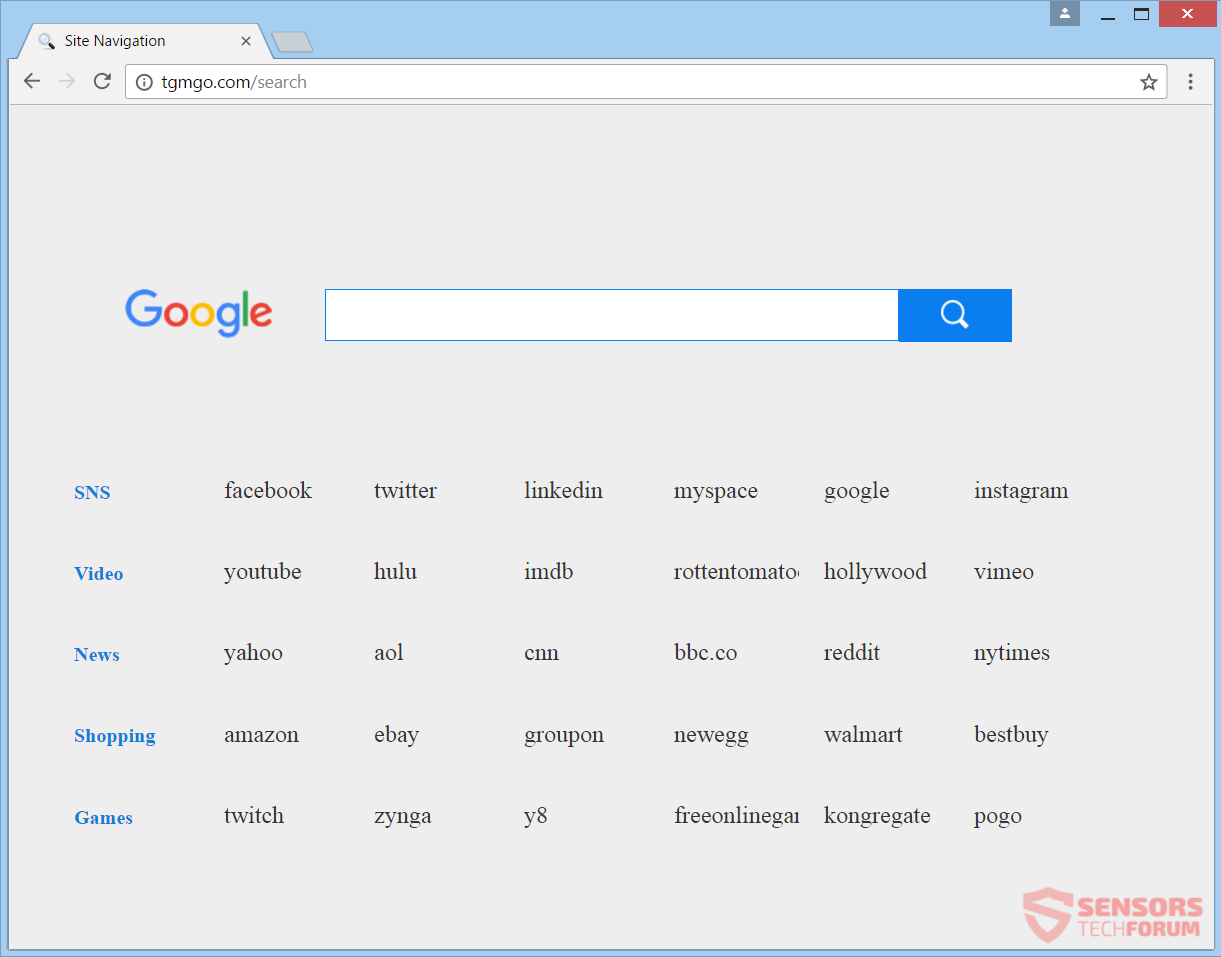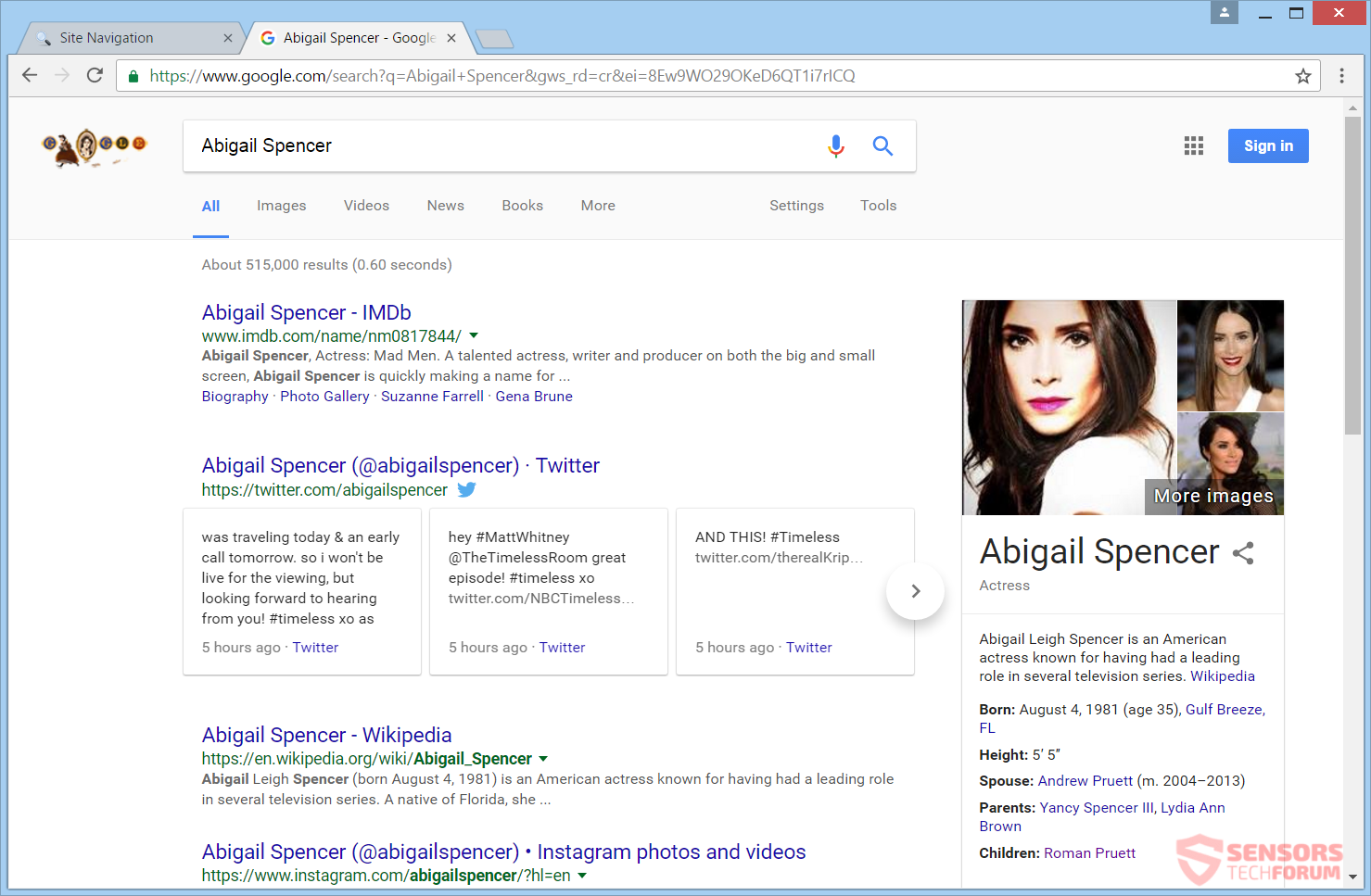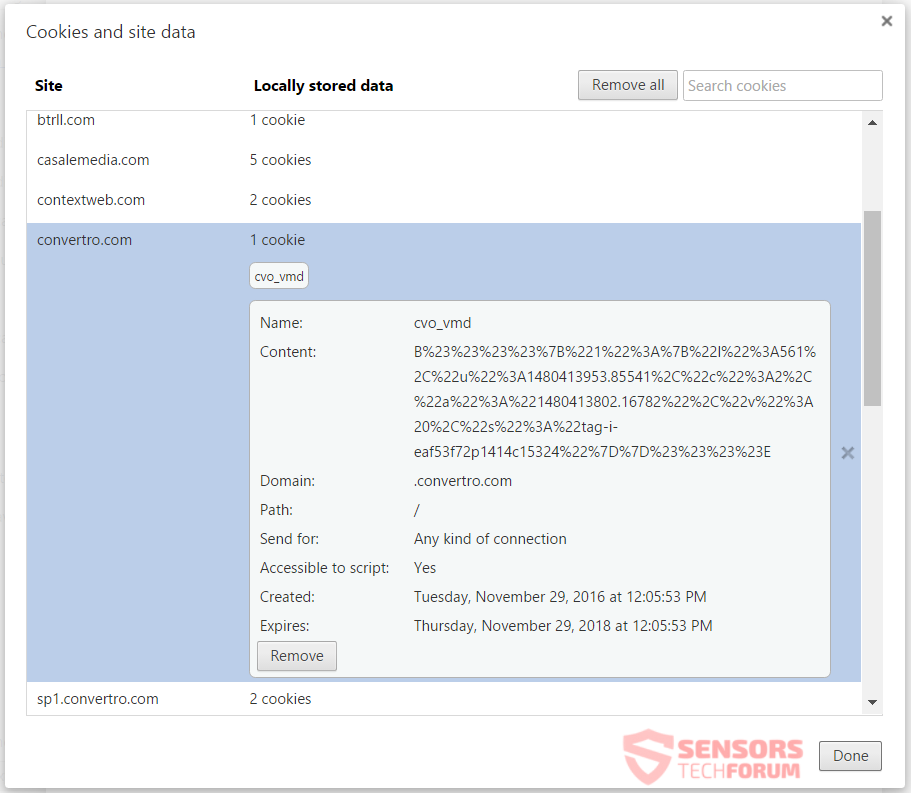とは Tgmgo.com? Tgmgo.com あなたをリダイレクトします. Tgmgo.com 広告とポップアップを表示します. 私たちをチェックしてください Tgmgo それを正常にアンインストールするための削除ツール.
サイドノート: この投稿はもともと5月に公開されました 2016. しかし、7月に更新しました 2019.
Tgmgo.com は、同じ名前のブラウザハイジャッカーのWebサイトおよび検索エンジンのプライマリWebアドレスです。. このサイトは、検索バーが有名な検索エンジンにリダイレクトされ、同じロゴを持っている、ある種のGoogleアフィリエイトのように見えます。. を実行する Tgmgo.com マルウェアはファイルに影響を与えた後、ユーザーのコンピューターにファイルを配置するため、アンインストールは重要です。. ハイジャック犯はあなたをリダイレクトし、スポンサー広告を表示することができ、あなたが使用している間、同様のコンテンツが表示されます Tgmgo.com サービス. ハイジャック犯はホームページを変更できます, 新しいタブ, およびブラウザの現在の検索エンジン. ハイジャック犯のすべてのリダイレクトと広告をアンインストールするには, 以下のTgmgo削除ツールを確認する必要があります.

脅威の概要
| 名前 | Tgmgo.com |
| タイプ | ブラウザハイジャッカー, PUP |
| 簡単な説明 | コンピュータシステム上の各ブラウザアプリケーションが影響を受ける可能性があります. ハイジャック犯はあなたをリダイレクトし、さまざまな広告を表示します. |
| 症状 | 変更される可能性のあるブラウザ設定はホームページです, デフォルトの検索エンジンと新しいタブページ. |
| 配布方法 | フリーウェアのインストール, バンドルパッケージ |
| 検出ツール |
システムがマルウェアの影響を受けているかどうかを確認する
ダウンロード
マルウェア除去ツール
|
| ユーザー体験 | フォーラムに参加する Tgmgo.comについて話し合う. |

Tgmgo.com – 7月の更新 2019
The Tgmgo.com ハイジャック犯のリダイレクトは、7月でも世界中に広がり続けています, 2019. ユーザーは、ブラウザがハイジャック犯に感染していて、それを削除するのが難しいと報告しています. それらのいくつかはかなり多くリダイレクトされます, 他の人は訪問したページに表示される多くの広告を経験します.

Tgmgo.com –配布方法
The Tgmgo.com ハイジャック犯はさまざまな方法で配布される可能性があります. それらの1つは、サードパーティのインストールの助けを借りています. インストーラーのセットアップは、デフォルトで追加のコンポーネントをインストールするように設計できるバンドルされたアプリケーションとフリーウェアの内部にある可能性があります. 多くの場合、それはあなたの意識なしに起こるかもしれません. メディアプレーヤーまたは無料ソフトウェアをインストールして、ハイジャック犯によってブラウザの設定が変更された可能性があります. これらのような不要なプログラムがコンピュータにインストールされないようにすることは、 カスタム または 高度 オプションメニュー.
Tgmgo.com 他の方法で配布できます, それも. これらの方法には通常、ブラウザ拡張機能またはブラウザアプリケーションにインストールされるアドオンが含まれます. 他の配布方法は広告を使用します, バナーのように, ポップアップ, ポップアンダー, リンクをリダイレクトします. ターゲットコンテンツ, さらに、疑わしいWebサイトでのスポンサー広告も、ハイジャック犯を配布する可能性があります. これらのウェブサイトは、提携または提携することができます Tgmgo.com 何らかの方法で. 次のブラウザが影響を受ける可能性があります: グーグルクローム, インターネットエクスプローラ, サファリ と Mozilla Firefox.

Tgmgo.com –詳細な分析
Tgmgo.com は、同じ名前とそのWebサイトのメインURLを持つブラウザハイジャッカーの検索エンジンです。. 検索結果とメインのWebサイトページに配置されたリンクから、リダイレクトが発生し、ターゲットを絞ったコンテンツが表示される場合があります。. そのメインページは、下のスクリーンショットに表示されています:
Tgmgo.com はブラウザハイジャッカーであり、インターネットサーフィンに使用すると、リダイレクトされ、さまざまな種類の広告が表示されます。. 検索結果はリダイレクトで読み込まれます, これは通常 グーグル 検索エンジン. 検索を行うたびに、このハイジャック犯に関連するサーバーに情報が送信されます。. 上に表示されているページがホームページに置き換わっています, 新しいタブとPCにある各ブラウザのデフォルトの検索エンジン. アプリケーションに関連付けられているアドオンは、Web全体で見つけることができます, このリダイレクトと同様のブラウザハイジャック機能を備えている.
あらゆる種類のリンクがあります, サイトに表示されている「SNS」が好き, またはソーシャルネットワーキングサービス, および他のさまざまなWebサイト(宣伝されている場所とは異なる場所にリダイレクトされる可能性があります)は、それらをクリックしないでください。.
この段落のすぐ下に表示されている画像は、検索クエリの例を示しています, で作られた Tgmgo.com 検索エンジン. 検索結果には、 グーグル 使用されています. この上, ハイジャック犯はあなたをだまそうとしているだけです. それはあなたが作るすべての検索クエリをフィルタリングします. そう, 入力したものはすべて、問題のサーバーに送信されます.
Webサイトは、アクセスしたWebページ全体にさまざまな広告を表示し、リダイレクトすることで、コンピューターマシンを追跡可能なブラウザーCookieで満たすことができます。. 他の追跡技術が使用された可能性があります, それも. それらの検索ページで提供する情報に注意してください, 特にに関連するものに Tgmgo.com. リンクや広告をクリックしないでください, 彼らはあなたに関するデータを収集できるので.
The プライバシーポリシー の Tgmgo.com Webサイトが存在しないか、少なくともWebサイトに表示されない. また、ハイジャック犯を使用してしまう可能性のある他のWebページにも表示されません。. これは、非合法の検索エンジンからは驚くべきことではありません. ポリシーはまだどこかに投稿される可能性があります, しかし、世間の目から隠されています. ウェブサイトはCookieを使用します, あなたとあなたのオンライン習慣を追跡するために使用されます. 以下のスクリーンショットを見ることができます:
ほとんどのクッキーの有効期限は年に設定されています 2018, そしていくつかは年に 2037. ウェブサイトはあなたをスパイし、あなたのオンライン活動を追跡する目的でこれらのクッキーを使用しています, だけでなく、あなたの興味. さらなる追跡技術を利用しているサイトには大きな可能性があります. ブラウザのCookieを介して, あなたについて多くの情報を得ることができます.
このブラウザハイジャッカーからプッシュされたWebサイトのCookieのリスト:
- Adaptv.advertising.com
- bidswitch.net
- btrll.com
- casalemedia.com
- convertor.com
- tgmgo.com
すべての情報, 取得できる, 個人を特定する情報を含めることができます, 現在の地理的な場所や住所など – IP, 電子メール, 地理的住所. あなたが中に入れるすべて Tgmgo.com 検索ページを取得します, あなたの名前を含む, 電話番号, 銀行のクレデンシャルまたは他の同様のデータ. そのため、このようなWebサイトの使用には注意する必要があります。.
利用できる他の多くの技術, クッキー以外にも, ほとんどの場合、技術情報を取得します. これらのテクノロジーには、クリアGIFが含まれます, ピクセルタグ, Webビーコンなど. そう, 起源が不明なサイトを開き、それらのサイトと相互作用すると、データ収集が発生する可能性があることを知ってください. その上, Webサイトにリダイレクトされたとき, 彼らはおそらくあなたを追跡しようとします, それも.

Tgmgo削除ツールを使用してTgmgoをアンインストールします
アンインストールするには Tgmgo.com コンピューターから手動で, 以下に示す段階的な取り外し手順に従ってください. 手動で削除してもハイジャック犯のリダイレクトとそのファイルが完全に削除されない場合, Tgmgo削除ツールを使用して残り物を検索して削除する必要があります. そのようなプログラムはあなたのコンピュータを将来安全に保つことができます.
- ウィンドウズ
- Mac OS X
- グーグルクローム
- Mozilla Firefox
- マイクロソフトエッジ
- サファリ
- インターネットエクスプローラ
- プッシュポップアップを停止します
WindowsからTgmgo.comを削除する方法.
ステップ 1: SpyHunterAnti-MalwareToolを使用してTgmgo.comをスキャンします



ステップ 2: PC をセーフ モードで起動する





ステップ 3: Tgmgo.comおよび関連ソフトウェアをWindowsからアンインストールします
Windows のアンインストール手順 11



Windows のアンインストール手順 10 および旧バージョン
これは、ほとんどのプログラムをアンインストールできるはずのいくつかの簡単な手順の方法です。. Windowsを使用しているかどうかに関係なく 10, 8, 7, VistaまたはXP, それらのステップは仕事を成し遂げます. プログラムまたはそのフォルダをごみ箱にドラッグすると、 非常に悪い決断. あなたがそれをするなら, プログラムの断片が残されています, そしてそれはあなたのPCの不安定な仕事につながる可能性があります, ファイルタイプの関連付けやその他の不快なアクティビティに関するエラー. コンピュータからプログラムを削除する適切な方法は、それをアンインストールすることです. それをするために:


 上記の手順に従うと、ほとんどのプログラムが正常にアンインストールされます.
上記の手順に従うと、ほとんどのプログラムが正常にアンインストールされます.
ステップ 4: すべてのレジストリをクリーンアップ, Created by Tgmgo.com on Your PC.
通常対象となるWindowsマシンのレジストリは次のとおりです。:
- HKEY_LOCAL_MACHINE Software Microsoft Windows CurrentVersion Run
- HKEY_CURRENT_USER Software Microsoft Windows CurrentVersion Run
- HKEY_LOCAL_MACHINE Software Microsoft Windows CurrentVersion RunOnce
- HKEY_CURRENT_USER Software Microsoft Windows CurrentVersion RunOnce
これらにアクセスするには、Windowsレジストリエディタを開き、値を削除します。, そこでTgmgo.comによって作成されました. これは、以下の手順に従うことで発生する可能性があります:


 ヒント: ウイルスによって作成された値を見つけるには, あなたはそれを右クリックしてクリックすることができます "変更" 実行するように設定されているファイルを確認する. これがウイルスファイルの場所である場合, 値を削除します.
ヒント: ウイルスによって作成された値を見つけるには, あなたはそれを右クリックしてクリックすることができます "変更" 実行するように設定されているファイルを確認する. これがウイルスファイルの場所である場合, 値を削除します.
Tgmgo.comのビデオ削除ガイド (ウィンドウズ).
MacOSXからTgmgo.comを削除します.
ステップ 1: Tgmgo.comをアンインストールし、関連するファイルとオブジェクトを削除します





Macには、ログイン時に自動的に起動するアイテムのリストが表示されます. Tgmgo.comと同一または類似の疑わしいアプリを探します. 自動的に実行を停止するアプリをチェックしてから、マイナスを選択します (「「-「「) それを隠すためのアイコン.
- に移動 ファインダ.
- 検索バーに、削除するアプリの名前を入力します.
- 検索バーの上にある2つのドロップダウンメニューを次のように変更します 「システムファイル」 と 「含まれています」 削除するアプリケーションに関連付けられているすべてのファイルを表示できるようにします. 一部のファイルはアプリに関連していない可能性があることに注意してください。削除するファイルには十分注意してください。.
- すべてのファイルが関連している場合, を保持します ⌘+A それらを選択してからそれらを駆動するためのボタン "ごみ".
経由でTgmgo.comを削除できない場合 ステップ 1 その上:
アプリケーションまたは上記の他の場所でウイルスファイルおよびオブジェクトが見つからない場合, Macのライブラリで手動でそれらを探すことができます. しかし、これを行う前に, 以下の免責事項をお読みください:



次の他の人と同じ手順を繰り返すことができます としょうかん ディレクトリ:
→ 〜/ Library / LaunchAgents
/Library / LaunchDaemons
ヒント: 〜 わざとそこにあります, それはより多くのLaunchAgentにつながるからです.
ステップ 2: MacからTgmgo.comファイルをスキャンして削除します
Tgmgo.comなどの不要なスクリプトやプログラムの結果としてMacで問題が発生した場合, 脅威を排除するための推奨される方法は、マルウェア対策プログラムを使用することです。. SpyHunter for Macは、Macのセキュリティを向上させ、将来的に保護する他のモジュールとともに、高度なセキュリティ機能を提供します.
Tgmgo.comのビデオ削除ガイド (マック)
GoogleChromeからTgmgo.comを削除します.
ステップ 1: Google Chromeを起動し、ドロップメニューを開きます

ステップ 2: カーソルを上に移動します "ツール" 次に、拡張メニューから選択します "拡張機能"

ステップ 3: 開店から "拡張機能" メニューで不要な拡張子を見つけてクリックします "削除する" ボタン.

ステップ 4: 拡張機能が削除された後, 赤から閉じてGoogleChromeを再起動します "バツ" 右上隅にあるボタンをクリックして、もう一度開始します.
MozillaFirefoxからTgmgo.comを消去します.
ステップ 1: MozillaFirefoxを起動します. メニューウィンドウを開く:

ステップ 2: を選択 "アドオン" メニューからのアイコン.

ステップ 3: 不要な拡張子を選択してクリックします "削除する"

ステップ 4: 拡張機能が削除された後, 赤から閉じてMozillaFirefoxを再起動します "バツ" 右上隅にあるボタンをクリックして、もう一度開始します.
MicrosoftEdgeからTgmgo.comをアンインストールします.
ステップ 1: Edgeブラウザを起動します.
ステップ 2: 右上隅のアイコンをクリックして、ドロップメニューを開きます.

ステップ 3: ドロップメニューから選択します "拡張機能".

ステップ 4: 削除したい悪意のある拡張機能の疑いを選択し、歯車のアイコンをクリックします.

ステップ 5: 下にスクロールして[アンインストール]をクリックして、悪意のある拡張機能を削除します.

SafariからTgmgo.comを削除します
ステップ 1: Safariアプリを起動します.
ステップ 2: マウスカーソルを画面の上部に置いた後, Safariテキストをクリックして、ドロップダウンメニューを開きます.
ステップ 3: メニューから, クリック "環境設定".

ステップ 4: その後, [拡張機能]タブを選択します.

ステップ 5: 削除する拡張機能を1回クリックします.
ステップ 6: [アンインストール]をクリックします.

アンインストールの確認を求めるポップアップウィンドウが表示されます 拡張子. 選択する 'アンインストール' また, Tgmgo.comは削除されます.
InternetExplorerからTgmgo.comを削除します.
ステップ 1: InternetExplorerを起動します.
ステップ 2: 「ツール」というラベルの付いた歯車アイコンをクリックしてドロップメニューを開き、「アドオンの管理」を選択します

ステップ 3: [アドオンの管理]ウィンドウで.

ステップ 4: 削除する拡張子を選択し、[無効にする]をクリックします. 選択した拡張機能を無効にしようとしていることを通知するポップアップウィンドウが表示されます, さらにいくつかのアドオンも無効になっている可能性があります. すべてのチェックボックスをオンのままにします, [無効にする]をクリックします.

ステップ 5: 不要な拡張子が削除された後, 右上隅にある赤い「X」ボタンからInternetExplorerを閉じて再起動し、再起動します.
ブラウザからプッシュ通知を削除する
GoogleChromeからのプッシュ通知をオフにする
GoogleChromeブラウザからのプッシュ通知を無効にするには, 以下の手順に従ってください:
ステップ 1: に移動 設定 Chromeで.

ステップ 2: 設定で, 選択する "高度な設定」:

ステップ 3: クリック "コンテンツ設定」:

ステップ 4: 開ける "通知」:

ステップ 5: 3つのドットをクリックして、[ブロック]を選択します, オプションの編集または削除:

Firefoxでプッシュ通知を削除する
ステップ 1: Firefoxのオプションに移動します.

ステップ 2: 設定に移動", 検索バーに「通知」と入力して、 "設定":

ステップ 3: 通知を削除したいサイトで[削除]をクリックし、[変更を保存]をクリックします

Operaでプッシュ通知を停止する
ステップ 1: Operaで, 押す ALT + P 設定に移動します.

ステップ 2: 検索の設定で, 「コンテンツ」と入力してコンテンツ設定に移動します.

ステップ 3: オープン通知:

ステップ 4: GoogleChromeで行ったのと同じことを行います (以下に説明します):

Safariでプッシュ通知を排除する
ステップ 1: Safariの設定を開く.

ステップ 2: プッシュポップアップが消えた場所からドメインを選択し、に変更します "拒否" から "許可する".
Tgmgo.com-FAQ
What Is Tgmgo.com?
Tgmgo.comの脅威はアドウェアまたは ブラウザリダイレクトウイルス.
コンピューターの速度が大幅に低下し、広告が表示される場合があります. 主なアイデアは、情報が盗まれたり、デバイスに表示される広告が増える可能性があることです。.
このような不要なアプリの作成者は、クリック課金制を利用して、コンピューターにリスクの高い、または資金を生み出す可能性のあるさまざまな種類のWebサイトにアクセスさせます。. これが、広告に表示されるWebサイトの種類を気にしない理由です。. これにより、不要なソフトウェアがOSにとって間接的に危険になります.
What Are the Symptoms of Tgmgo.com?
この特定の脅威と一般的に不要なアプリがアクティブな場合に探すべきいくつかの症状があります:
症状 #1: 一般的に、コンピュータの速度が低下し、パフォーマンスが低下する可能性があります.
症状 #2: ツールバーがあります, 追加したことを覚えていないWebブラウザ上のアドオンまたは拡張機能.
症状 #3: すべてのタイプの広告が表示されます, 広告でサポートされている検索結果のように, ランダムに表示されるポップアップとリダイレクト.
症状 #4: Macにインストールされたアプリが自動的に実行されているのがわかりますが、それらをインストールしたことを覚えていません。.
症状 #5: タスクマネージャーで疑わしいプロセスが実行されているのがわかります.
これらの症状が1つ以上見られる場合, その後、セキュリティの専門家は、コンピュータのウイルスをチェックすることを推奨しています.
不要なプログラムの種類?
ほとんどのマルウェア研究者とサイバーセキュリティ専門家によると, 現在デバイスに影響を与える可能性のある脅威は次のとおりです。 不正なウイルス対策ソフトウェア, アドウェア, ブラウザハイジャッカー, クリッカー, 偽のオプティマイザーとあらゆる形式の PUP.
私が持っている場合はどうすればよいですか "ウイルス" Tgmgo.comのように?
いくつかの簡単なアクションで. 何よりもまず, これらの手順に従うことが不可欠です:
ステップ 1: 安全なコンピューターを探す 別のネットワークに接続します, Macが感染したものではありません.
ステップ 2: すべてのパスワードを変更する, メールパスワードから.
ステップ 3: 有効 二要素認証 重要なアカウントを保護するため.
ステップ 4: 銀行に電話して クレジットカードの詳細を変更する (シークレットコード, 等) オンライン ショッピング用にクレジット カードを保存した場合、またはカードを使用してオンライン アクティビティを行った場合.
ステップ 5: 必ず ISPに電話する (インターネットプロバイダーまたはキャリア) IPアドレスを変更するように依頼します.
ステップ 6: あなたの Wi-Fiパスワード.
ステップ 7: (オプション): ネットワークに接続されているすべてのデバイスでウイルスをスキャンし、影響を受けている場合はこれらの手順を繰り返してください。.
ステップ 8: マルウェア対策をインストールする お持ちのすべてのデバイスでリアルタイム保護を備えたソフトウェア.
ステップ 9: 何も知らないサイトからソフトウェアをダウンロードしないようにし、近づかないようにしてください 評判の低いウェブサイト 一般に.
これらの推奨事項に従う場合, ネットワークとすべてのデバイスは、脅威や情報を侵害するソフトウェアに対して大幅に安全になり、将来的にもウイルスに感染せずに保護されます。.
How Does Tgmgo.com Work?
インストールしたら, Tgmgo.com can データを収集します を使用して トラッカー. このデータはあなたのウェブ閲覧習慣に関するものです, アクセスしたウェブサイトや使用した検索用語など. その後、広告であなたをターゲットにしたり、あなたの情報を第三者に販売したりするために使用されます。.
Tgmgo.com can also 他の悪意のあるソフトウェアをコンピュータにダウンロードする, ウイルスやスパイウェアなど, 個人情報を盗んだり、危険な広告を表示したりするために使用される可能性があります, ウイルスサイトや詐欺サイトにリダイレクトされる可能性があります.
Is Tgmgo.com Malware?
真実は、PUP (アドウェア, ブラウザハイジャッカー) ウイルスではありません, しかし、同じように危険かもしれません マルウェア Web サイトや詐欺ページが表示され、リダイレクトされる可能性があるため.
多くのセキュリティ専門家は、望ましくない可能性のあるプログラムをマルウェアとして分類しています. これは、PUP が引き起こす望ましくない影響のためです。, 煩わしい広告の表示や、ユーザーの認識や同意なしにユーザー データを収集するなど.
Tgmgo.comリサーチについて
SensorsTechForum.comで公開するコンテンツ, このTgmgo.comハウツー除去ガイドが含まれています, 広範な研究の結果です, あなたが特定のものを取り除くのを助けるためのハードワークと私たちのチームの献身, アドウェア関連の問題, ブラウザとコンピュータシステムを復元します.
Tgmgo.comでどのように調査を実施しましたか?
私たちの研究は独立した調査に基づいていることに注意してください. 私たちは独立したセキュリティ研究者と連絡を取り合っています, そのおかげで、最新のマルウェアに関する最新情報を毎日受け取ることができます, アドウェア, およびブラウザハイジャッカーの定義.
さらに, the research behind the Tgmgo.com threat is backed with VirusTotal.
このオンラインの脅威をよりよく理解するために, 知識のある詳細を提供する以下の記事を参照してください.